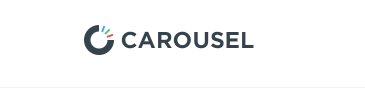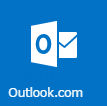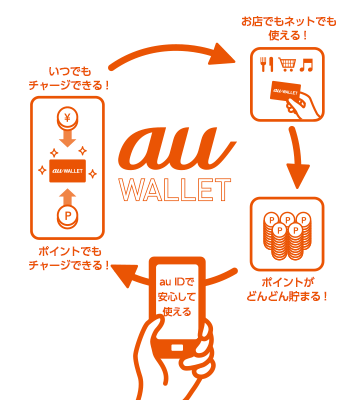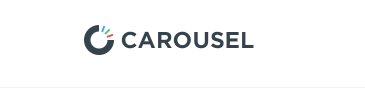
Dropboxが提供しているiPhoneの写真管理アプリ「Carousel」って日付でソートされて便利なんですが、いろいろなフォルダ全ての写真を持ってくるのでゴチャゴチャしてしまいがちですよね‥。
そんなとき、特定のフォルダ内にある写真をタイムラインから表示させなくする方法がありますのでご紹介です。ただしこれをするには、PCのブラウザからの手順が必要になります。
まずはDropboxのWebサイトにPCのブラウザからアクセスします。
続いて左側メニューの「Carousel」をクリック。これでWebサイト版Carouselに移動します。
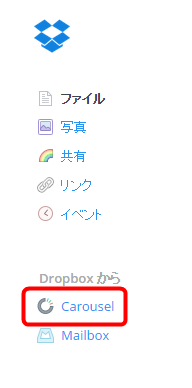
ズラズラっと写真が表示されますので、タイムラインから非表示にさせたいフォルダの中にある写真をどれか一つ選択します。
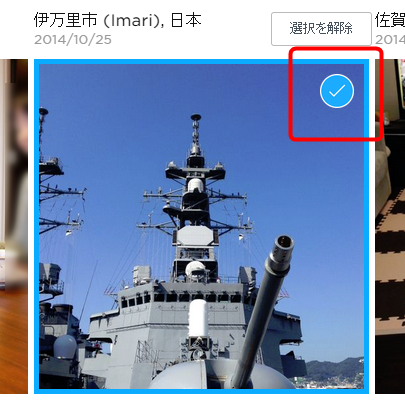
すると上部に選択メニューが表示されるので、
① 選択メニューを表示
② 「Carouselから削除」
をクリックします。

対象の写真が保管されているフォルダをCarouselから除外する(非表示とする)か確認する画面が表示されるので、「除外する」をクリックします。これで完了です。
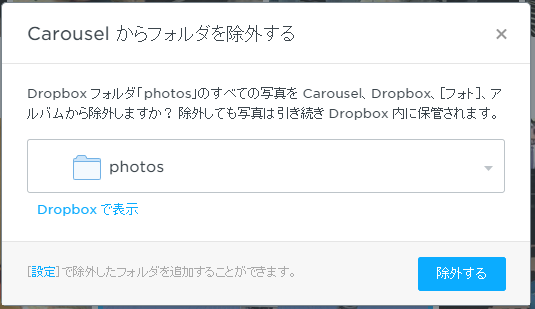
あとはiPhoneのCarouselアプリをホーム画面から起動しみてれば、タイムラインから該当のフォルダ以下にある写真全てが非表示となっているはずです。
もし非表示となっていなくてまだ表示されているようでしたら、一旦アプリをバックグラウンドからも終了させて再起動してみてください。
これで目的のフォルダに保管している写真だけを表示させることができるようになります!
ではでは。